Contáctanos
abrir el chat de WhatsApp

.svg)


.svg)

Aprenderás por qué necesitas una página de negocio en Facebook, cómo configurarla y cuál es la diferencia entre sus herramientas principales
Para agilizar la gestión de tu negocio en esta red social, Meta ha separado el Facebook que utilizas para conectar con tus amigos, del Facebook comercial. Así, para tu vida privada tienes el perfil personal, mientras que para manejar tu negocio tienes la oportunidad de crear múltiples páginas de empresa.
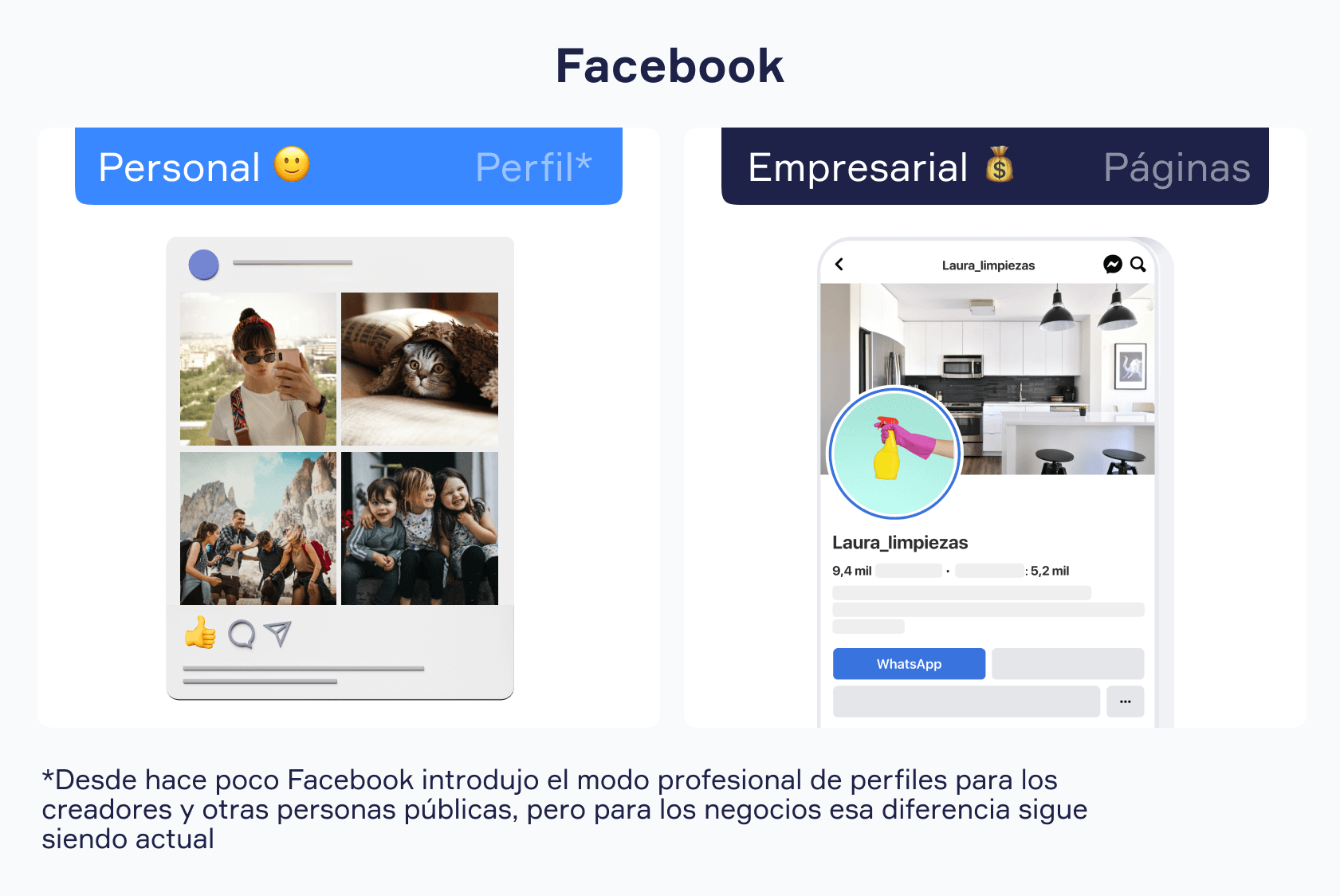
Estas páginas de Facebook están diseñadas para que alcances a tu audiencia objetivo y afiances tu presencia de marca, por eso disponen de oportunidades, herramientas de gestión y medición de resultados exclusivas, que no podrás encontrar en un perfil personal. Por ejemplo, con una página de empresa puedes agregar seguidores sin un límite a diferencia del perfil personal con un máximo de 5000 seguidores y también te permite algunas cosas como:
Sigue leyendo para conocer cómo crear tu primera página de empresa de Facebook, qué necesitas para hacerlo, cómo configurar tu página para obtener más oportunidades de negocio y cuáles son las herramientas principales que te ayudarán a impulsar tu negocio en el sistema de Meta.
Antes de comenzar a crear tu página, asegúrate de que tienes registrado un perfil personal. Es un requisito obligatorio para poder crear una página de empresa. Accede a tu perfil, cliquea en tu pequeña foto de perfil arriba a la derecha de la plantilla, del menú desplegable selecciona “Ver todos los perfiles” → “Ver todas las páginas” y en la columna del lado izquierdo selecciona “Crear nueva página”. Otra opción es dar clic en este enlace: https://www.facebook.com/pages/create.

Agrega un nombre, categoría e información básica del negocio. La recomendación de Facebook es que tu página se llame igual que tu negocio, marca u organización. Al introducir el nombre, cliquea en cualquier parte de la página para comprobar la disponibilidad del nombre que planificas usar. A la derecha tienes la vista previa de tu página en dos versiones: desktop y móvil, donde puedes monitorear todos los cambios que realizas.
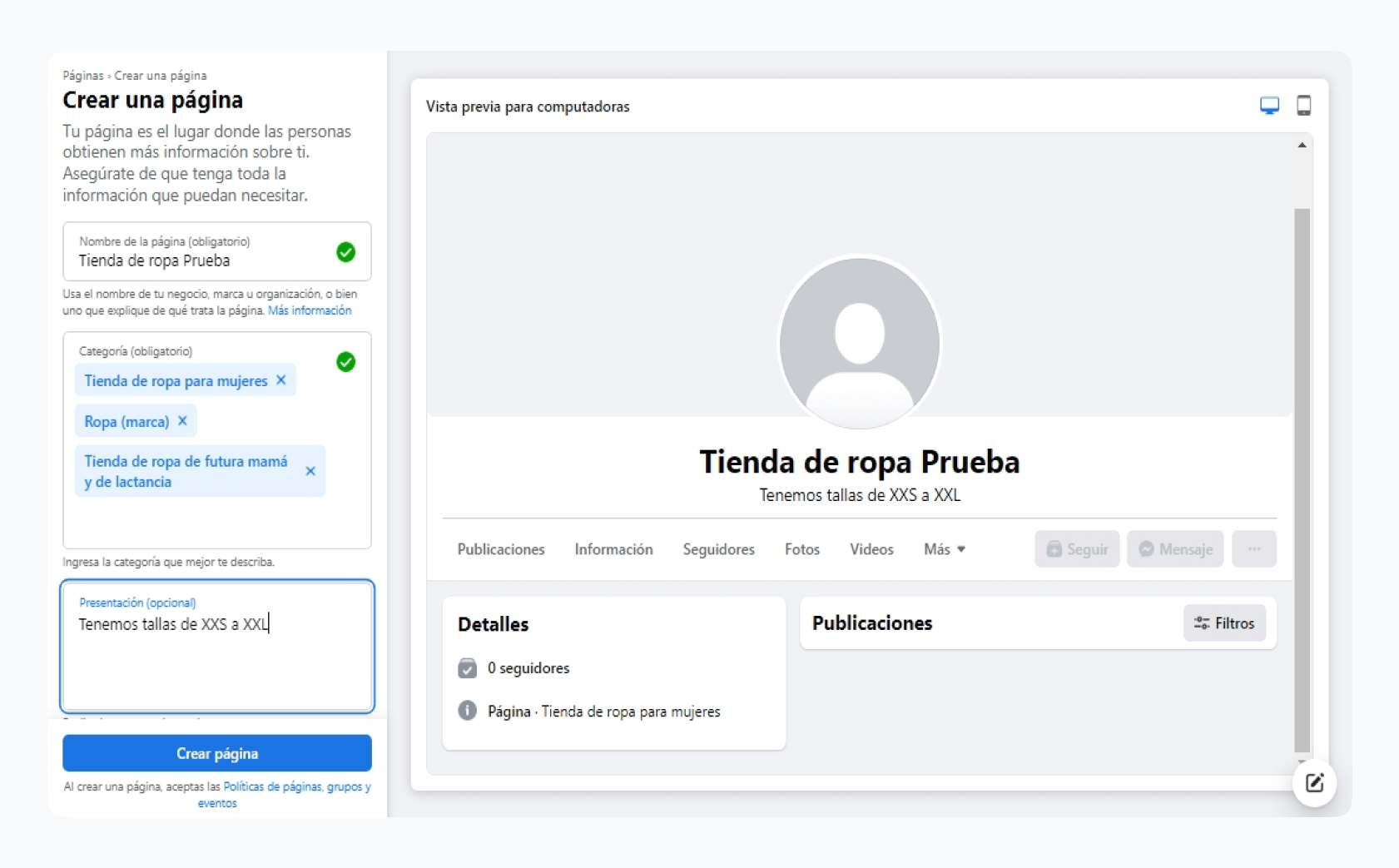
Para elegir la categoría de tu negocio, empieza a introducir una palabra clave, por ejemplo “Ropa”, y selecciona de la lista desplegable la categoría que mejor te convenga. Puedes agregar de una a tres categorías para una página. Ten en cuenta que todas las categorías que elijas serán visibles en tu página.
El campo “Presentación” es opcional pero te recomendamos introducir una frase breve y fácil de recordar que pueda servir de eslogan para tu empresa o describir a qué se dedican. Si ya has configurado tu perfil de WhatsApp Business para el mismo negocio, puedes utilizar lo que has puesto en el campo “Descripción”.
Al completar estos pasos iniciales, pulsa en el botón “Crear página”. Considera que con esa acción tu página se publica automáticamente. Por eso te recomendamos prepararte de antemano para poder completar la configuración de una vez.

Al crear tu página en Facebook, automáticamente pasas a la configuración de ésta. Si te has preparado de antemano siguiendo nuestras recomendaciones anteriores, no deberás tardar más de unos 10 minutos para empezar a usar tu nueva página. Si por cualquier razón quieres omitir algunas de las etapas siguientes, no pasa nada, siempre podrás regresar para completarlas.
Agrega tu información de contacto: sitio web, número de teléfono, correo electrónico. Si dispones de una tienda física también puedes indicar su ubicación. Además en este paso puedes configurar tu horario laboral. Tienes tres opciones principales:
Si optas por el último, podrás indicar tus horas laborales para cada día incluso agregar más de un horario si tienes pausas durante el día o si prefieres cerrar para poder almorzar. Al configurar tu horario, pulsa en “Guardar”. En otro caso, los cambios no se guardarán. Para continuar con la configuración, cliquea en “Siguiente”.

Sube una foto de perfil y una de portada. No hace falta que inviertas demasiado: un smartphone de gama media, un fondo blanco y un aro de luz pueden ser suficientes para darle una mejor presentación a tus imágenes. Por otro lado, si tienes un logotipo y otros materiales visuales, utilízalos para una mejor representación y reconocimiento de tu marca.

Recuerda que los clientes verán tu página desde distintos tipos de dispositivos. Ajusta tus imágenes a las medidas estándar de Facebook para evitar que se corten:

Configura el botón de llamada a la acción (o CTA por sus siglas en inglés). Para hacerlo, cliquea en el botón “Agregar botón de llamada a la acción” debajo de los campos que acabas de utilizar para subir las fotos, y en la ventana emergente da clic en “Probar”. Aquí puedes seleccionar una de las múltiples opciones de cómo tus clientes podrán contactarte: llamarte, dejarte un mensaje en el messenger, escribirte por WhatsApp, enviar un correo electrónico, ir a tu sitio web, etc. La llamada a la acción que elegirás aparecerá en forma de botón en el inicio de tu página.

Te recomendamos optar por WhatsApp para obtener desde el primer mensaje el número de teléfono de tu cliente, así como aprovechar de una ventana de conversación gratis que dura 72 horas. Al seleccionar la opción “Enviar mensaje de WhatsApp”, pulsa en “Siguiente”. De la lista desplegable elige tu prefijo del país, introduce tu número de WhatsApp → Enviar código. Introduce el código que te han enviado por WhatsApp para confirmar que es tu número → Guardar. ¡Ahora tienes activo el botón con CTA a WhatsApp en tu página comercial de Facebook! Además, esto te dará la posibilidad de agregar este botón a tus publicaciones o crear anuncios de clic a WhatsApp circulados en Facebook e Instagram.
Vincula tu cuenta de WhatsApp con tu página. Esa acción se realizará automáticamente si en el paso anterior eliges WhatsApp como tu botón CTA. Si seleccionas otra opción, puedes conectar tu WhatsApp a la página al introducir tu número en el campo correspondiente y al confirmarlo con el código que recibirás por medio de esta misma app.

Invita a los amigos de tu perfil a seguir tu página. Es un método bastante efectivo si empezaste a desarrollar tu negocio usando tu perfil personal de Facebook. En otro caso, la eficiencia de esta acción puede ser bastante limitada. Al dar clic en el botón “Invitar a amigos”, podrás seleccionar de la lista desplegable a los amigos que podrían estar interesados en tus productos o servicios.

Activa las notificaciones de la página. Así no perderás ningún cambio o actualización que se realice en tu página. Puedes seleccionar las notificaciones que te gustaría recibir y desactivar las notificaciones que no te importan. Es el último paso de la configuración básica. Para finalizarla da clic en “Listo” y empieza a usar tu primera página empresarial en Facebook.

Para tu primera publicación redacta un mensaje de bienvenida explicando a qué se dedica tu negocio. También puedes agregar una llamada a la acción invitando a los visitantes de tu página a dar un me gusta y hacerse seguidores de la misma. No te olvides de utilizar emojis para hacer tu texto más atractivo. Para la parte visual opta por una imagen, vídeo o GIF de buena calidad. El tamaño recomendado por Meta es el de 1080 x 1350 píxeles.
Después de publicar tu primer posteo de bienvenida, fíjalo en los destacados para que tus nuevos seguidores lo tengan a la mano. Para fijar una publicación, da clic en los tres puntos en la parte superior derecha de ella y selecciona “Fijar publicación”.

Para crear una página de empresa en Facebook en tan solo 10 minutos necesitas preparar los materiales y la información que se requiere para completar la configuración.
Cosas que necesitarás:
Estas son las tres herramientas principales para cualquier negocio que ingresa a Facebook. Se pueden utilizar en conjunto o por separado, depende de los objetivos que quieras lograr. Vamos a ver para qué sirve cada una, qué diferencias tienen y cuándo optar por alguna de ellas.
Para qué sirve Meta Business Suite. Para administrar todas tus actividades de marketing y publicidad en Facebook e Instagram incluidos el contenido que publicas en tu página de Facebook y una cuenta de Instagram vinculada a esta página, así como las interacciones y analíticas detalladas de ellas.
Con la Meta Business Suite tienes acceso a todos los mensajes, comentarios, reacciones, menciones, estadísticas, planificador de contenido y una versión muy básica de publicación de anuncios. Lo que destaca a esta herramienta es la oportunidad de programar contenido orgánico y publicar tus posteos o historias en Facebook e Instagram de una vez sin tener que switchear entre tus cuentas.
Para acceder a esta herramienta, da clic en tu pequeña imagen de la página arriba a la derecha de la pantalla y desde la lista desplegable selecciona “Meta Business Suite”.

Qué es Meta Business Manager (también llamado Administrador comercial de Meta). Es una especie de centro de control donde viven todas las propiedades de una cuenta de Meta en la que se concentran todas tus páginas de Facebook, perfiles de Instagram, cuentas publicitarias y otros activos comerciales.
En el administrador comercial de Meta puedes administrar todos los accesos que proporcionas a tus empleados o los terceros que manejan algunos aspectos de tu negocio. Por ejemplo, comparte un acceso a tu SMM Manager para que éste publique en tus redes sociales y da otro acceso a tu Perfomance Manager para que lance campañas publicitarias. Otra ventaja de Meta Business Manager es que puedes manejar múltiples negocios en un solo lugar dividiéndolos en diferentes cuentas.
Para acceder a tu administrador comercial de Meta desde de la Meta Business Suite, cliquea en “Ayuda” en el menú de izquierda y selecciona “Ir al administrador comercial”.

Qué es el Administrador de anuncios de Meta. Es un espacio dónde puedes gestionar todas las actividades relacionadas con publicidad: crear y editar anuncios, revisar su rendimiento, administrar el presupuesto y hacer correcciones para conseguir los objetivos que has puesto.
Todos los ajustes que necesitas realizar en tus campañas publicitarias se configuran aquí. En el administrador de anuncios de Meta puedes seleccionar el público, cambiar los objetivos de tus campañas y hacer todo lo que afecta la publicidad.

Si solo empiezas a conocer cómo funciona el Facebook comercial, la abundancia de herramientas que tiene éste puede confundirte. Consulta la imagen de abajo para seleccionar la herramienta que deberías usar según tus necesidades.

Si por cualquier motivo necesitas eliminar una de tus páginas de Facebook, lo puedes hacer sin problema en un par de clics. Lo único que necesitas es tener acceso al perfil personal con el que creaste esta página. Entra en tu perfil personal y da clic en tu pequeña foto arriba a la derecha de la pantalla. En el menú desplegable cliquea en “Ver todos los perfiles” y selecciona la página que planeas eliminar.

En el menú de izquierda que dice “Administrar página” elige “Configuración” → “Privacidad” → “Información de la página de Facebook” → “Desactivación y eliminación”.

Desde ahí tienes dos opciones: desactivar o eliminar la página. La desactivación es temporal, es decir, podrás recuperar el contenido de la página si algún día lo necesitas. La eliminación es definitiva: no podrás recuperar ninguna información que compartiste usando esta página incluidos los mensajes.
Si no quieres perderlo todo, al optar por la eliminación puedes descargar toda la información de tu perfil o alguna parte de ella: comentarios, reels, etc. También puedes transferir tu contenido de la página a Google Drive, Google Chrome, Dropbox u otros servicios de almacenamiento en la nube. Para pasar a la eliminación, presiona “Continuar” e introduce la contraseña de tu perfil personal para confirmar la acción.

Recorre la advertencia de Facebook que te avisa que estás a punto de eliminar tu página y tienes 30 días para poder recuperarla si cambias de opinión. Pulsa “Continuar”. ¡Listo!

Las redes sociales como Facebook e Instagram pueden ayudar a un negocio a fomentar su presencia online y atraer más clientes. Para que todos estos esfuerzos no sean en vano, apóyate en un sistema que te ayudará a convertir las comunicaciones con tus clientes en ventas.
Con la plataforma de Simla.com puedes aumentar tus ventas en eCommerce, atender a tus clientes, lanzar envíos masivos y configurar chatbots. También puedes unificar en una sola ventana todas tus conversaciones con clientes en WhatsApp, Facebook e Instagram; automatizar las comunicaciones para acelerar el avance de leads por tu embudo de ventas y combinar los canales de WhatsApp y email para perfeccionar los envíos masivos. Además, configura chatbots para reducir el tiempo de respuesta e implementa las funcionalidades de ChatGPT para llevar tu atención al cliente a un nuevo nivel.
“Antes de implementar Simla.com, nuestra estrategia para poder con este número enorme de mensajes era apoyarnos con más gente. Creo que entendimos bastante tarde que necesitábamos implementar herramientas para aglomerar varías mensajerías, porque esto pasó cuando ya teníamos que responder unos 500 mensajes diariamente.
El flujo de mensajes que tenemos ahora no es tan alto, pero es controlable. El 100% de los mensajes se contestan y todos se procesan de manera eficiente. Antes de Simla.com no lo pudimos lograr. Ahora combinamos las herramientas de la plataforma con escenarios de conversaciones que desarrollamos para nuestros asesores. Como resultado, nuestros tiempos de respuesta son más eficientes que nunca.
Con Simla.com nuestra conversión de mensajes a ventas se multiplicó por 5. Antes, de 500 clientes pudimos cerrar solo 20–30 ventas. Ahora tenemos la misma cantidad de ventas pero para 100 clientes, que solo nos compran por mensajería. Eso sin mencionar las ventas que se realizan a través del sitio web sin que nos comuniquen”.
Junior Olvein, Gerente general de AIRU
Tienda de bolsos y accesorios

¿Qué diferencias hay entre un perfil personal de Facebook y una página de negocio?
En una página de negocio tienes herramientas de gestión y publicidad, como estadísticas, lanzamiento de anuncios publicitarios y anuncios dinámicos o colaborativos, etc. En un perfil personal, además de no contar con ninguna de estas herramientas, tus amigos te tienen que agregar para seguirte y tienes un límite de 5000 amigos, en la página de negocio no.
¿Qué es la Meta Business Suite?
La herramienta de Meta que te permite gestionar todo lo que sucede con tu página de negocio, como: mensajes, comentarios y menciones. Además, puedes lanzar anuncios publicitarios muy básicos y ver estadísticas del rendimiento de tu página.
¿Qué es el Administrador comercial o Meta Business Manager?
Una especie de centro de control desde donde puedes controlar todo lo que pasa con todas las páginas empresariales que tengas y todos tus negocios en Facebook. También, las configuraciones de publicidad son mucho más avanzadas y es a través de él que puedes dar acceso a otras personas para que manejen algunos activos de tu negocio.
¿Cómo saco el máximo de mi página comercial en Facebook?
Con una herramienta multiagente como Simla.com, que te permita centralizar los inbox de todas tus redes, incluyendo Facebook, Instagram, WhatsApp, etc. Que además te dé la opción de configurar chatbots personalizados y te otorgue el seguimiento de tus clientes a través del embudo de ventas. Con Simla.com podrás convertir tus conversaciones en ventas, ofrecer un nivel insuperable de atención al cliente, lanzar newsletters y envíos masivos por correo electrónico y WhatsApp y muchas cosas más. Esta plataforma conviene para todo tipo de negocio: ¡convéncete por tu propia experiencia! Obtén 7 días de acceso gratis.